في اللعبة تثمين ، هناك خيار في إعدادات الفيديو يسمى التقديم متعدد الخيوط . في هذا المنشور ، نناقش ما هو ، وكيف يؤثر على نظام ألعاب Windows 11 أو Windows 10 ، وكيف يمكنك ذلك تفعيل أو تعطيل الإعداد المصمم للجهاز المتطور.

ما هو العرض متعدد مؤشرات الترابط؟
هذا إعداد فيديو يمكنه تحسين أداء وحدة المعالجة المركزية وجودة الرسومات على الأجهزة عالية المواصفات. بشكل أساسي ، يعمل العرض متعدد الخيوط ببساطة على تقسيم عبء العمل عبر خيوط متعددة مما يساعد على تحسين أداء وحدة المعالجة المركزية إذا كانت تحتوي على أربعة أو أكثر من النوى. لتحقيق أقصى استفادة من العرض متعدد مؤشرات الترابط للحصول على أفضل أو أفضل تجربة لعب على جهازك ، تأكد من أن كمبيوتر الألعاب الخاص بك يلبي الحد الأدنى من المواصفات التالية:
- 8 جيجا بايت من ذاكرة الوصول العشوائي
- 2 جيجا بايت VRAM
- وحدة المعالجة المركزية مع 8 نوى على الأقل (المادية والافتراضية ، يجب أن تعمل العديد من وحدات المعالجة المركزية رباعية النوى).
يقرأ : تمكين أو تعطيل عرض البرامج عبر خيارات الإنترنت
إذا لم تكن متأكدًا من عدد النوى التي يمتلكها معالجك وتريد ذلك معرفة عدد النوى وخيوط وحدة المعالجة المركزية في Windows 11/10 ، يمكنك اتباع الخطوات أدناه.
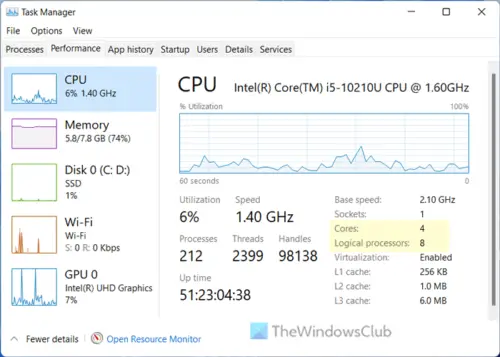
- افتح مدير المهام على جهاز الكمبيوتر الخاص بك.
- انقر فوق المزيد من التفاصيل .
- اذهب إلى أداء فاتورة غير مدفوعة.
- يختار وحدة المعالجة المركزية . أسفل الرسم البياني ، يمكنك معرفة عدد النوى الموجودة في وحدة المعالجة المركزية الخاصة بك.
يقرأ : هل يعني المزيد من نوى وحدة المعالجة المركزية أداءً أفضل؟
كيفية تمكين العرض متعدد مؤشرات الترابط في Valorant
اللعبة تثمين ، بما في ذلك بعض الألعاب الأخرى مثل فورتنايت ، و CS: GO يستفيد من العرض متعدد مؤشرات الترابط بشرط أن يلبي نظامك الحد الأدنى من المتطلبات المحددة أعلاه. لتمكين العرض متعدد مؤشرات الترابط في VALORANT ، اتبع الخطوات الموضحة أدناه. يتم تشغيل الخيار افتراضيًا إذا كان بإمكان نظامك استخدام الخيار بناءً على المتطلبات.
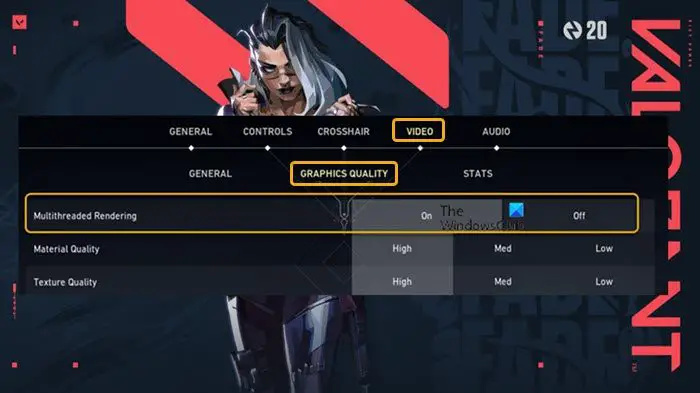
- انقر فوق رمز الترس في الزاوية اليمنى العليا من القائمة الرئيسية لفتح ملف خيارات قائمة طعام.
- انقر إعدادات .
- انقر فيديو > جودة الرسومات .
- انقر على أو عن لتمكين أو تعطيل التقديم متعدد الخيوط الإعداد حسب الاحتياجات الخاصة بك.
هذا كل شيء!
الآن ، بناءً على مواصفات النظام لديك ، يمكن أن يؤثر هذا الإعداد إيجابًا أو سلبًا على اللعبة FPS و تأخر الإدخال - في المقام الأول بسبب ضعف وحدة المعالجة المركزية. ومع ذلك ، يعد العرض متعدد مؤشرات الترابط مفيدًا بطرق مختلفة أثناء اللعب ، خاصة بالنسبة للألعاب المليئة بالإثارة وسريعة الخطى التي تم تصميم الميزة من أجلها. ومع ذلك ، في بعض الحالات ، قد لا تلاحظ أي تحسن في FPS - ولكن يمكنك ذلك تكوين أفضل إعدادات FPS للألعاب . يمكنك بسهولة تعطيل الإعداد إذا تأثرت تجربة اللعب أو أداء الكمبيوتر عند تمكين الإعداد.
اقرأ الآن : مشكلة تمزيق الشاشة الباسلة على جهاز الكمبيوتر
التقديم متعدد الخيوط مفقود في Valorant؟
إذا كنت لا ترى خيار العرض متعدد مؤشرات الترابط في إعداداتك ، فمن المحتمل أن يكون ذلك بسبب عدم احتواء المعالج على النوى الكافية على النحو المحدد أعلاه للحد الأدنى من المتطلبات لأداء الوظيفة. على سبيل المثال ، فإن Ryzen 5 3500 عبارة عن وحدة معالجة مركزية ذات 6 خيوط من 6 خيوط ، ولا تحتوي على خاصية تعدد مؤشرات الترابط المتزامن (SMT) ، لذا فإن هذا الإعداد في Valorant غير قابل للتطبيق / متاح لوحدة المعالجة المركزية هذه. ستحتاج إلى AMD SMT أو Intel HT CPU.
يقرأ : تفعيل جدولة GPU المسرّعة بالأجهزة في Windows.















